En el artículo donde les hablaba de Wbar, les decía que para configurar esta aplicación de forma visual se necesitaba de una aplicación de una tercera persona llamada Wbarconf.
Pues al parecer ya Wbar incluye su propia herramienta de configuración y no me había percatado. Que conste que dicha herramienta está presente en Archlinux y no sé si en Debian Testing viene incluída en el paquete de Wbar, por lo que sería bueno que me hicieran un Feedback al respecto. En fin..
Abrimos un terminal y ponemos:
$ wbar-conf
Y nos debe salir algo como esto, que es donde se configuran los iconos o lanzadores:
En la siguiente pestaña podremos ver las opciones para establecer el tamaño y tipo de fuente, el fondo de Wbar, la posición en pantalla.. etc.
Y por último tenemos la pestaña donde configuramos los efectos: Tamaño de iconos, Efecto al poner el cursor sobre ellos, Transparencia de los iconos y el fondo… etc.
Nota: Por favor, si alguien está usando Wbar en Debian Testing o cualquier otra distribución que me diga si se encuentra el paquete wbar-conf, para añadir el dato en el artículo.
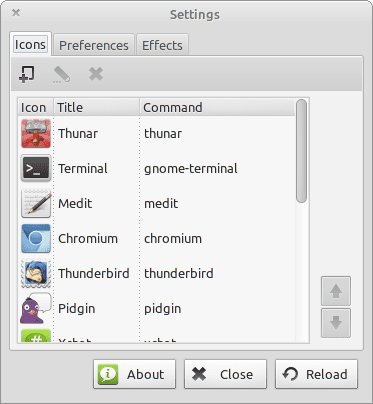

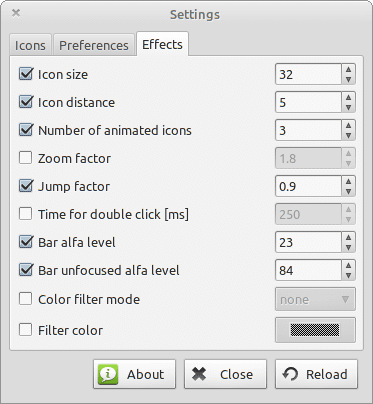
Probé en Debian testing y no está. +1 para Arch, jajajaja.
wbar nunca ha incluido una GUI de configuración :S, de hecho, esas imágenes que pusiste son de la GUI que tengo que instalar para configurar gráficamente a wbar :S
Bueno, en Archlinux yo solamente instalé wbar y tengo la GUI que ves en el artículo. Si lo incluye wbar, o si lo incluyeron los mantenedores del paquete en Arch no lo sé. Por eso pedí un Feedback al respecto en otras distribuciones.
De antemano muy buena web, buena labor.
La pregunta la tengo desde hace ya ratico pero no le he encontrado solución. He instalado wbar en dos distribuciones (no recuerdo cuales ahora), pero siempre permanece por debajo de las ventanas, me gustaría que diera la opcion de permanecer por encima de las ventanas maximizadas. En algun momento utilicé un parámetro similar a algo como esto:»-above-desk», que pensé que me solucionaría el problema, pero no era lo que quería, creo que era por si no se mostraba en el escritorio y nada tenía que ver con que se mostrara por encima de las ventanas maximizadas. 🙂
Mmm, nunca he necesitado que Wbar esté por encima de las ventanas. Tendría que investigar 🙂
Pues si lo veo útil, puesto que si tengo ventanas maximizadas y necesito acceder a un enlace de wbar, tocaría minimizar las ventanas para poder acceder a esta. No me parece practico.
chlesdwin, yo alguna vez también tuve esa duda, configuré todo lo que pude y lamentablemente wbar no tiene esa opción. Es el costo de ser el dock más liviano de GNU/Linux.
Hola, yo estoy usando LMDE y no está wbar-config… además mi pc es 64 bits por lo que no hay un paquete para mi arquitectura =(
Bienvenido antolieztsu:
Si no te molesta, puedes crear tu configuración manualmente dentro del fichero ~/.wbar. El fichero debe tener algo como esto:
i: /usr/share/wbar/iconpack/wbar.osx/osxbarback.pngc: wbar --bpress --above-desk --vbar --nofont --pos right --isize 32 --idist 5 --nanim 3 --jumpf 0.900000 --balfa 23 --falfa 84
t: /home/elav/.fonts/ubuntu-font-family/Ubuntu-R/10
i: /home/elav/.icons/Faenza/apps/96/Thunar.png
c: thunar
t: Thunar
i: /home/elav/.icons/Faenza/apps/96/gnome-terminal.png
c: terminal
t: Terminal
Lo más importante son las primeras 3 líneas, las demás son los lanzadores…
Gracias por la bienvenida… sabes al final no me cargaba bien =S me salián errores, así que opté por docky… que bueno que en linux tenemos múltiples opciones.